Bluetooth — это технология беспроводной связи, которая позволяет устройствам обмениваться данными между собой на коротком расстоянии. Однако, иногда пользователи Android сталкиваются с проблемами в работе Bluetooth, когда связь не устанавливается или прерывается. В этой статье мы рассмотрим основные причины, по которым не работает Bluetooth на Android, и предложим способы их решения.
Одной из самых распространенных причин проблем с Bluetooth на Android является несовместимость устройств. Некоторые устройства могут просто не поддерживать определенные версии Bluetooth или не быть совместимыми с вашим Android-устройством. В этом случае, попробуйте обновить ПО на всех устройствах, чтобы проверить совместимость и обеспечить их успешное взаимодействие.
Другой причиной проблем с Bluetooth может быть наличие электромагнитных помех. Наличие других беспроводных устройств, как, например, Wi-Fi роутеров или микроволновых печей, вблизи устройств Bluetooth может приводить к сигнальным помехам и прерываниям связи. Попробуйте перенести устройства Bluetooth в другое место или отключить другие беспроводные устройства, чтобы проверить, решит ли это проблему.
Неисправность аппаратного обеспечения или настроек устройства также может привести к проблемам с Bluetooth на Android. В этом случае, попробуйте выполнить следующие действия для решения проблемы: перезагрузите устройство, проверьте настройки Bluetooth на наличие ошибок или конфликтов, а также убедитесь, что функция Bluetooth включена и устройство не находится в режиме «режим полета».
Видео:Почему не работает блютуз на Андроиде? Почему не включается Bluetooth на телефоне?Скачать

Причины неисправности Bluetooth на Android
Bluetooth на Android может перестать работать по разным причинам. Ниже перечислены наиболее распространенные причины возникновения проблем с Bluetooth на устройствах с операционной системой Android.
1. Низкий заряд батареи:
При низком заряде батареи может наблюдаться нестабильная работа Bluetooth на Android-устройствах. Если ваше устройство имеет низкий заряд, попробуйте подключить его к зарядному устройству и проверить, работает ли Bluetooth.
2. Выключен режим Bluetooth:
Некоторые пользователи случайно могут выключить режим Bluetooth на своих устройствах. Убедитесь, что режим Bluetooth включен в настройках вашего Android-устройства.
3. Неправильные настройки подключения:
Некорректные настройки подключения также могут быть причиной проблем с Bluetooth. Убедитесь, что вы правильно настроили подключение к устройству, с которым хотите использовать Bluetooth.
Если проблемы с Bluetooth на Android все еще не решены, необходимо обратиться к специалистам или провести дополнительные диагностические проверки. В некоторых случаях может потребоваться установка новых драйверов для Bluetooth на вашем Android-устройстве.
3. Низкий заряд батареи
Чтобы исправить эту проблему, проверьте уровень заряда батареи на своем устройстве. Если заряд низкий, подключите устройство к источнику питания и дайте ему время для полной зарядки. После полной зарядки попробуйте снова включить Bluetooth и проверить его работу.
4. Выключен режим Bluetooth
Для исправления этой проблемы вам необходимо включить режим Bluetooth на устройстве. Обычно для этого достаточно открыть раздел «Настройки» на Android, найти раздел «Беспроводные сети и соединения» или похожий раздел, а затем найти и включить пункт меню «Bluetooth». Если пункта меню Bluetooth нет, возможно, ваше устройство не поддерживает эту функцию.
После включения режима Bluetooth, вы должны увидеть значок Bluetooth в статусной строке, и функция Bluetooth должна заработать корректно. Если проблема повторяется, можно попробовать перезагрузить устройство или проверить наличие и активность Bluetooth, как описано в других пунктах статьи.
Неправильные настройки подключения
Если Bluetooth не работает на устройстве Android, одной из возможных причин может быть неправильная настройка подключения. Это может включать в себя неправильное сочетание или пароль для подключения устройства, ошибочное выбор устройства для подключения или настройки безопасности Bluetooth. В таких случаях можно попробовать следующие решения:
1. Перезагрузите устройство и попробуйте подключить Bluetooth устройство заново.
2. Удалите устройство из списка сопряженных устройств Bluetooth на Android и затем попробуйте повторно установить соединение.
3. Проверьте, что правильно выбрано устройство, с которым вы пытаетесь соединиться, и убедитесь, что пароль или код доступа, если он требуется, введен правильно.
4. Проверьте настройки безопасности Bluetooth и убедитесь, что они не блокируют подключение устройств. В некоторых случаях может потребоваться отключить функцию безопасности Bluetooth, чтобы установить соединение.
Если после выполнения этих действий Bluetooth на Android продолжает не работать, возможно, проблема связана с аппаратной неисправностью или неточностями в программном обеспечении, в таком случае рекомендуется обратиться к специалистам или производителю вашего устройства для дальнейшего решения проблемы.
Видео:ГУ на андройд как решить проблему с блютузСкачать

Способы решения проблемы с Bluetooth на Android
1. Перезагрузка устройства: Во многих случаях, простая перезагрузка устройства может устранить проблемы с Bluetooth. Попробуйте выключить и включить свое устройство снова и проверьте, работает ли Bluetooth после перезагрузки.
2. Проверка наличия и активности Bluetooth: Убедитесь, что Bluetooth на вашем устройстве включен и активен. Для этого откройте настройки вашего устройства, найдите раздел «Bluetooth» и убедитесь, что переключатель включен.
3. Установка новых драйверов: Если проблема с Bluetooth на устройстве Android не устраняется, попробуйте установить новые драйверы. Для этого обновите программное обеспечение вашего устройства или посетите официальный веб-сайт производителя, чтобы найти и скачать последнюю версию драйверов Bluetooth.
Не стоит отчаиваться, если Bluetooth на вашем устройстве Android не работает. Попробуйте вышеуказанные способы, и в большинстве случаев проблема будет успешно решена. Если же проблемы продолжаются, рекомендуется обратиться к поддержке производителя вашего устройства для получения дополнительной помощи.
Способы решения проблемы с Bluetooth на Android
Если у вас возникли проблемы с Bluetooth на устройстве Android, не отчаивайтесь, в большинстве случаев эти проблемы можно решить самостоятельно. Вот несколько способов, которые помогут вам вернуть работоспособность Bluetooth:
- Перезагрузка устройства: Перезагрузка смартфона или планшета может помочь восстановить работу Bluetooth. Просто выключите и включите устройство снова.
- Проверка наличия и активности Bluetooth: Убедитесь, что Bluetooth на вашем устройстве включен. Проверьте настройки и убедитесь, что Bluetooth активирован.
- Установка новых драйверов: Иногда проблемы с Bluetooth связаны с устаревшими драйверами. Попробуйте обновить драйверы на своем устройстве через системные настройки или с помощью специальных программ.
Попробуйте эти простые способы решения проблемы с Bluetooth на Android, прежде чем обратиться за помощью к специалистам. В большинстве случаев они помогают вернуть работу Bluetooth и установить соединение с другими устройствами.
Проверка наличия и активности Bluetooth
Если у вас возникли проблемы с Bluetooth на устройстве Android, первым шагом следует проверить наличие и активность функции Bluetooth. Для этого откройте настройки вашего устройства и найдите раздел «Bluetooth». Проверьте, включен ли Bluetooth-адаптер, который обычно обозначается значком в виде волны.
Если Bluetooth-адаптер выключен, включите его, нажав на переключатель рядом с ним. Если переключатель уже в положении «Включено», попробуйте перезагрузить устройство и проверить Bluetooth снова.
Если Bluetooth-адаптер включен, но устройство не обнаруживает другие Bluetooth-устройства или не может быть обнаружено другими устройствами, возможно, причина в неправильных настройках подключения.
Для проверки наличия других Bluetooth-устройств включите режим «Видимость» или «Обнаружение» на вашем устройстве Android. Обычно эта опция находится в меню настроек Bluetooth и может быть обозначена как «Видимость устройства», «Видимый режим» или «Обнаружение устройств». Включите эту опцию и подождите некоторое время, чтобы ваше устройство было обнаружено другими устройствами.
Если другие устройства не могут обнаружить ваше устройство, попробуйте выполнить следующие действия:
- Удалите все сопряженные Bluetooth-устройства на вашем устройстве Android и на других устройствах, к которым вы планируете подключиться.
- Перезагрузите ваше устройство Android и другие устройства, с которыми вы хотите установить соединение.
- Повторно сопряжите ваше устройство Android со всеми необходимыми Bluetooth-устройствами.
Если все эти шаги не помогли решить проблему, возможно, вы должны проверить наличие обновлений для операционной системы Android и установить их, если таковые имеются. Оновления могут содержать исправления для известных проблем с Bluetooth на устройствах Android.
9. Установка новых драйверов
Если проблема с Bluetooth на Android не устраняется после перезагрузки устройства и проверки наличия и активности Bluetooth, то возможно, проблема связана с драйверами.
Драйверы – это программное обеспечение, которое позволяет операционной системе взаимодействовать с аппаратным обеспечением устройства. Неправильно установленные или устаревшие драйверы могут вызывать проблемы с Bluetooth.
Для установки новых драйверов Bluetooth на Android можно воспользоваться несколькими способами:
1. Обновление операционной системы: Проверьте наличие обновлений операционной системы на вашем устройстве. Часто производители выпускают обновления, которые включают исправления ошибок и обновленные драйверы.
2. Установка драйверов с помощью программы: Существуют приложения, которые могут помочь вам найти и установить новые драйверы для Bluetooth. Некоторые из таких приложений доступны в Google Play Store.
3. Ручная установка драйверов: Если вы обладаете опытом и знаниями, вы можете ручным образом скачать и установить драйверы Bluetooth с официального веб-сайта производителя устройства.
Перед установкой новых драйверов рекомендуется создать резервную копию данных на вашем устройстве, чтобы в случае непредвиденных ситуаций можно было восстановить информацию.
Если после установки новых драйверов проблема с Bluetooth на Android не исчезает, возможно, проблема связана с аппаратной неисправностью вашего устройства. В этом случае, лучше обратиться в сервисный центр для диагностики и ремонта.
🎦 Видео
Не работает Bluetooth на Андроид. Не включается Bluetooth выбивает ошибкуСкачать

КАК ИСПРАВИТЬ ПРОБЛЕМУ с подключением к WI-FI и Bluetooth | СОТОВАЯ СВЯЗЬ СМАРТФОНОВ Samsung GalaxyСкачать

Если не работает Bluetooth на Windows 10. Решение проблемы!Скачать

СМАРТФОН не подключается и не видит БЛЮТУЗ МАГНИТОЛЫ / РЕШЕНИЕСкачать

Не работает Bluetooth на ноутбуке: причины и их решениеСкачать

Почему телефон не видит bluetooth наушники.Не работает беспроводные наушникиСкачать

Что делать если не подключается магнитола к Bluetooth. РешениеСкачать

Почему смартфон не видит наушники? Как подключить беспроводные наушники к телефону через bluetooth?Скачать
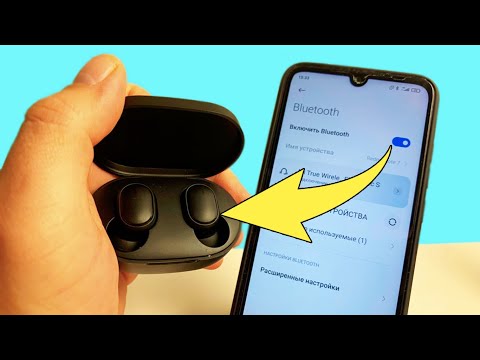
Если есть проблемы при прослушивании музыки через Bluttooth, то просто включи эту настройку.Скачать

Как исправить проблемы с Bluetooth подключением гаджетов?Скачать

После обновления Android не работает BluetoothСкачать
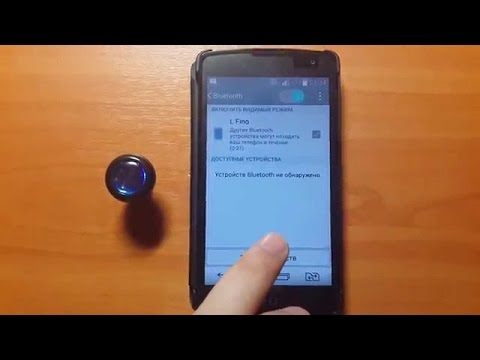
Не работает bluetooth на Xiaomi. Устранение ошибки включения bluetooth.Скачать

Почему не работает Bluetooth на AndroidСкачать

что делать если блютуз наушники не подключаются автоматически к телефону. (режим разработчика)Скачать

💊 Как быстро избавиться от заиканий и разрыва соединений Bluetooth устройств. AndroidСкачать

Teyes CC3: Не работает блютуз. Решено 2023Скачать

ЧИСТКА БЛЮТУЗ НА АНДРОИДЕСкачать

Восстановление работоспособности Bluetooth на AndroidСкачать

